
Giao diện Nintendo DSi chia đối tượng thành các trang với tối đa 40 đối tượng 1 trang. Bạn có thể chuyển qua các trang bằng và .
Nhấn ở ngoài cùng bên trái sẽ đưa bạn đến mục đầu tiên của trang
Nhấn ở ngoài cùng bên phải sẽ đưa bạn đến mục cuối của trang
Thanh cuộn ở phía dưới đại diện cho tất cả các mục trên một trang, bạn có thể nhấn vào nó để nhanh chóng di chuyển đến một vị trí cụ thể trong trang.
Nếu triggers của bạn không hoạt động, bạn có thể dùng SELECT + thay thế.
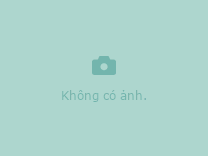
TWiLight Menu++ hỗ trợ hiển thị ảnh tùy chỉnh ở màn hình trên, giống như Menu Nintendo DSi chính thức. Tuy nhiên, thay vì dùng nó từ Nintendo DSi Camera, bạn có thể đặt ảnh PNG ở sd:/_nds/TWiLightMenu/dsimenu/photos
- Chiều rộng tối đa: 208 pixels
- Chiều cao tối đa: 156 pixels
Nếu cỡ ảnh nhỏ hơn cỡ tối đa, nó sẽ được căn giữa với viền đen.
Nhấn SELECT ở giao diện Nintendo DSi để đặt Menu DS cổ điển làm mặc định. Tuy nhiên, trong cài đặt Twilight Menu ++, bạn có thể thay đổi nó bằng cách khởi chạy SELECT Menu, menu thu nhỏ được nhúng bên trong chính giao diện. Đây là những tùy chọn của SELECT Menu.
- Menu chính: Trên máy Nintendo DSi và Nintendo 3DS, lựa chọn này có thể dùng để quay lại Menu chính
- Cài đặt: Chọn để mở menu để cấu hình cho TWiLight Menu++ và launcher của nó
- Tùy chọn băng: Ở một máy DS hoặc DS Lite nguyên bản, bạn có thể chạy băng ở Slot-2 từ đây. Trên Nintendo DSI và Nintendo 3ds chạy từ thẻ SD, bạn có thể chạy thẻ SLOT-1 hoặc, với một số flashcards nhất định, chuyển đổi thẻ SD của Twilight Menu++ ở đây
- HDSD: Khởi chạy hướng dẫn sử dụng cho Twilight Menu++, nó là những gì bạn đang xem bây giờ: P


